- Błędy aktualizacji systemu Windows występują na tyle często, że można je uznać za powszechny problem w świecie komputerów PC.
- Jeśli pojawi się komunikat Wykryto potencjalny błąd bazy danych aktualizacji systemu Windows, niektóre złe rejestry w systemie Windows 10 uniemożliwiają systemowi operacyjnemu dostęp do folderu C:/Windows.
- W tym momencie możesz uruchomić narzędzie do rozwiązywania problemów lub odświeżyć komputer i natychmiast rozwiązać problem.
- W obliczu podobnych problemów najprawdopodobniej znajdziesz pomoc, której szukasz w naszym dedykowanym Błędy systemu Windows 10 centrum.

- Pobierz narzędzie do naprawy komputera Restoro który jest dostarczany z opatentowanymi technologiami (dostępny patent tutaj).
- Kliknij Rozpocznij skanowanie aby znaleźć problemy z systemem Windows, które mogą powodować problemy z komputerem.
- Kliknij Naprawić wszystko naprawić problemy mające wpływ na bezpieczeństwo i wydajność komputera
- Restoro zostało pobrane przez 0 czytelników w tym miesiącu.
Kiedy próbujesz naprawić swój Okna 10 Funkcja aktualizacji, może pojawić się komunikat o błędzie error wykryto potencjalny błąd bazy danych aktualizacji systemu Windows.
Można to naprawić, wykonując czynności opisane poniżej dla for wykryto potencjalny błąd bazy danych Windows Update problem i wróć do normalnego użytkowania systemu Windows 10.
Co oznacza potencjalny wykryty błąd bazy danych Windows Update? Ten błąd oznacza, że Twój system operacyjny nie może uzyskać dostępu do C:/folder Windows. Wynika to z niektórych złych rejestrów w systemie Windows 10.
Jeśli jednak wykonasz poniższe instrukcje we właściwej kolejności, będziesz w stanie to naprawić w ciągu zaledwie kilku minut.
Istnieje wiele problemów, które mogą wystąpić w przypadku aktualizacji systemu Windows, a w tym artykule zajmiemy się następującymi problemami:
- Naprawa uszkodzenia bazy danych aktualizacji systemu Windows nie powiodła się – Według użytkowników czasami mogą wystąpić problemy z bazą danych Windows Update. Jednak wielu użytkowników zgłosiło, że proces naprawy bazy danych nie powiódł się na ich komputerze.
- Błąd bazy danych Windows Update 0x800f081f – Ten problem czasami pojawia się z kodem błędu. Wielu użytkowników zgłosiło kod 0x800f081f wraz z tym komunikatem o błędzie.
- Brak rejestracji błędu bazy danych Windows Update lub jest ona uszkodzona – To wariacja tego problemu, ale powinieneś być w stanie go naprawić, korzystając z jednego z naszych rozwiązań.
- Usługa aktualizacji błędów bazy danych Windows Update nie działa – Wielu użytkowników również zgłosiło ten problem. Według nich wydaje się, że usługa aktualizacji w ogóle nie działa na ich komputerze.
- Kod błędu bazy danych Windows Update 80072ee2 - Ten komunikat o błędzie czasami zawiera kod błędu, a wielu użytkowników zgłosiło kod błędu 80072ee2 na swoim komputerze.
- Baza danych Windows Update utknęła – Czasami mogą wystąpić problemy z Windows Update, a kilku użytkowników zgłosiło, że ich baza danych utknęła.
Jak mogę naprawić potencjalny wykryty błąd bazy danych Windows Update?
1. Odśwież swój komputer
- Otwórz aplikację Ustawienia.
- Kliknij lewym przyciskiem myszy lub dotknij Generał opcja.
- Przenieś się w wyświetlonym oknie do Odśwież komputer bez wpływu na pliki funkcja.
- Kliknij lewym przyciskiem myszy lub dotknij Zaczynaj w tej funkcji systemu Windows 10.
- Stąd musisz postępować zgodnie z instrukcjami wyświetlanymi na ekranie i poczekać na zakończenie tego procesu.
Uwaga: Zajmie to do trzydziestu minut. - Po zakończeniu tego procesu uruchom ponownie urządzenie z systemem Windows 10.
- Sprawdź ponownie, czy nadal masz wykryto potencjalny błąd bazy danych Windows Update wiadomość.
Jeśli masz problemy z otwarciem aplikacji Ustawienia, spójrz na ten artykuł rozwiązać problem.
2. Użyj oprogramowania naprawczego innej firmyparty
Możesz użyć niezawodnego programu do naprawy systemu, aby przeskanować i zidentyfikować wszystkie pliki systemu Windows, które wymagają naprawy, i przywrócić wartości rejestru do ich ustawień domyślnych.
Aby uzyskać w pełni zoptymalizowany system operacyjny i sprawny komputer, ważne jest, aby zastąpić uszkodzone pliki nowymi. To narzędzie ma dużą bazę plików zastępczych i jednym kliknięciem; możesz włączyć automatyczne zastępowanie wszystkich uszkodzonych plików zdrowymi.
Po wykonaniu przez oprogramowanie powyższych czynności, uruchom ponownie komputer.
Usługa Windows Update ma na celu poprawę ogólnej wydajności systemu operacyjnego, integrację nowych funkcji, a nawet aktualizację istniejących. Jednak zdarzają się sytuacje, w których pewne błędy mogą pojawić się niespodziewanie.
Na szczęście, jeśli natkniesz się na takie problemy, istnieje specjalistyczne oprogramowanie do naprawy systemu Windows, które może pomóc Ci je rozwiązać w mgnieniu oka i nazywa się Restoro.
W ten sposób możesz naprawić błędy rejestru za pomocą Restoro:
- Pobierz i zainstaluj Restoro.
- Uruchom aplikację.
- Poczekaj, aż aplikacja wykryje problemy ze stabilnością systemu i możliwe infekcje malware.
- naciśnij Rozpocznij naprawę.
- Uruchom ponownie komputer, aby wszystkie zmiany zaczęły obowiązywać.
Po zakończeniu procesu komputer powinien działać idealnie i nie będziesz już musiał martwić się o jakiekolwiek błędy Windows Update.
⇒ Uzyskaj Restoro
Zrzeczenie się:Ten program musi zostać zaktualizowany z bezpłatnej wersji, aby wykonać określone czynności.
3. Uruchom narzędzie do rozwiązywania problemów
- Przesuń wskaźnik myszy w prawy górny róg ekranu.
- Po otwarciu paska Charms musisz kliknąć lewym przyciskiem myszy lub dotknąć tap Szukaj funkcja.
- W polu wyszukiwania wpisz Panel sterowania. Kliknij lub dotknij Panel sterowania Ikona.
- Kliknij lewym przyciskiem myszy lub dotknij Rozwiązywanie problemów funkcja.
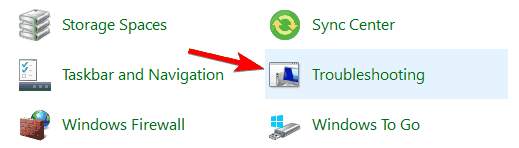
- Kliknij lewym przyciskiem myszy lub dotknij Pokaż wszystkie przycisk znajdujący się po lewej stronie ekranu.
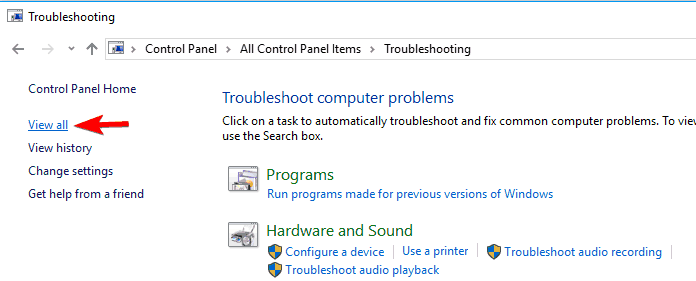
- Będziesz mieć teraz listę opcji i będziesz musiał kliknąć lewym przyciskiem myszy lub dotknąć Aktualizacje systemu Windows.
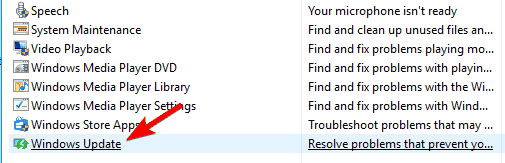
- Kliknij lewym przyciskiem myszy lub dotknij Kolejny przycisk, który masz w dolnej części tego okna.
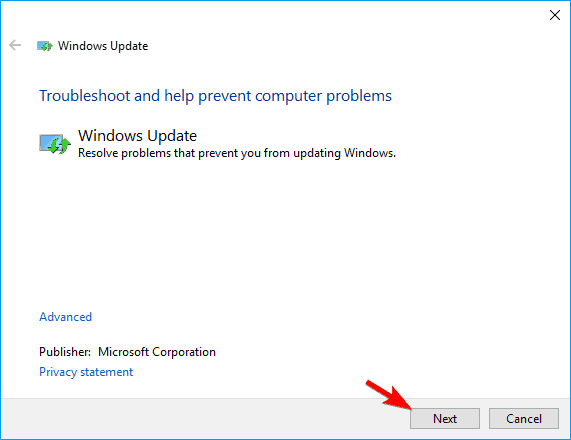
- Postępuj zgodnie z instrukcjami wyświetlanymi na ekranie, aby ukończyć narzędzie do rozwiązywania problemów z aktualizacjami systemu Windows.
- Uruchom ponownie urządzenie z systemem Windows 10 po zakończeniu procesu rozwiązywania problemów.
- Spróbuj ponownie i sprawdź, czy nadal pojawia się ten sam komunikat o błędzie.
Nie możesz otworzyć Panelu sterowania w systemie Windows 10? Spójrz na ten przewodnik krok po kroku znaleźć rozwiązanie.
4. Wykonaj skanowanie SFC
Jeśli otrzymujesz ten sam komunikat o błędzie, możesz go naprawić, wykonując skanowanie SFC. Wykonując to skanowanie, napraw uszkodzenie pliku który może być przyczyną tego błędu.
Aby wykonać skanowanie SFC, wykonaj następujące czynności:
- naciśnij Klawisz Windows + X aby otworzyć menu Win + X. Teraz wybierz Wiersz polecenia (administrator) z listy. Gdyby Wiersz polecenia nie jest dostępny, możesz użyć PowerShell (administrator) zamiast.
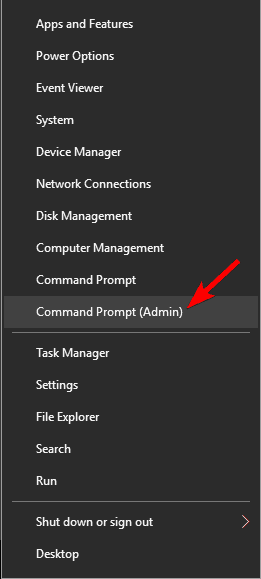
- Po uruchomieniu wiersza polecenia wprowadź sfc /skanuj i naciśnij Wchodzić uruchomić go. Skanowanie SFC rozpocznie się i spróbuje naprawić komputer. Pamiętaj, że ten proces może zająć około 15 minut, więc nie przerywaj go.
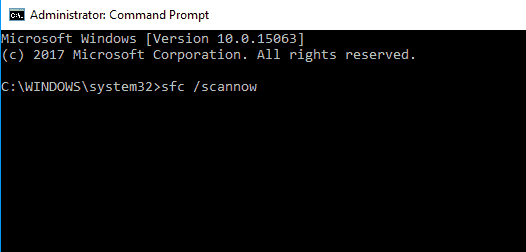
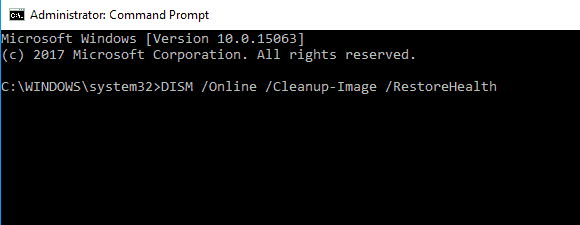
Po zakończeniu skanowania SFC sprawdź, czy problem nadal występuje. Jeśli nadal masz ten problem, możesz zamiast tego spróbować użyć skanowania DISM. Aby to zrobić, otwórz Wiersz polecenia jako administrator i uruchom DISM /Online /Cleanup-Image /RestoreHealth Komenda.
Pamiętaj, że skanowanie DISM może potrwać 20 minut lub dłużej, więc staraj się go nie przerywać. Po zakończeniu skanowania sprawdź, czy problem nadal występuje.
Jeśli wcześniej nie można było uruchomić skanowania SFC, spróbuj uruchomić je po skanowaniu DISM i sprawdź, czy problem został rozwiązany.
- CZYTAJ WIĘCEJ: Polecenie Scannow zostało zatrzymane przed zakończeniem procesu? Nie martw się, mamy dla Ciebie proste rozwiązanie.
5. Uruchom ponownie usługę aktualizacji systemu Windows i zmień nazwy plików, których dotyczy problem
Uruchom skanowanie systemu, aby wykryć potencjalne błędy

Pobierz Restoro
Narzędzie do naprawy komputera

Kliknij Rozpocznij skanowanie aby znaleźć problemy z systemem Windows.

Kliknij Naprawić wszystko rozwiązać problemy z opatentowanymi technologiami.
Uruchom skanowanie komputera za pomocą narzędzia Restoro Repair Tool, aby znaleźć błędy powodujące problemy z bezpieczeństwem i spowolnienia. Po zakończeniu skanowania proces naprawy zastąpi uszkodzone pliki świeżymi plikami i składnikami systemu Windows.
Czasami możesz naprawić komunikat o błędzie, wyłączając usługę Windows Update i zmieniając nazwy katalogów, których dotyczy problem. Aby to zrobić, wykonaj następujące kroki:
- otwarty Wiersz polecenia jako administrator. Aby uzyskać więcej informacji, jak to zrobić, sprawdź poprzednie rozwiązanie.
- Gdy Wiersz polecenia otworzy się, wprowadź następujące polecenia:
- Zatrzymaj netto wuauserv
- Zatrzymanie sieci cryptSvc
- Bity stopu netto
- Mserver zatrzymywania sieci
- Ren C: WindowsSoftwareDistribution SoftwareDistribution.old
- Ren C: WindowsSystem32catroot2 Catroot2.old
- Uruchom netto wuauserv
- Net start cryptSvc
- Bity startu netto
- Serwer startowy netto
Po uruchomieniu tych poleceń uruchom ponownie komputer. Po ponownym uruchomieniu komputera spróbuj ponownie zainstalować aktualizacje systemu Windows.
Jeśli masz problemy z dostępem do wiersza polecenia jako administrator, lepiej przyjrzyj się bliżej ten przewodnik.
6. Wykonaj czysty rozruch
Czasami problem może pojawić się z powodu aplikacji innych firm. Aplikacje mogą zakłócać działanie systemu Windows i powodować wyświetlanie tego komunikatu.
Aby znaleźć problematyczne aplikacje, musisz wykonać czysty rozruch, wykonując następujące czynności:
- naciśnij Klawisz Windows + R i wejdź msconfig. naciśnij Wchodzić lub kliknij dobrze.
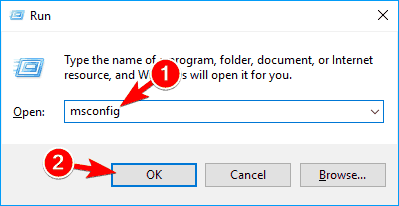
- Przejdź do Usługi tab i sprawdź Ukryj wszystkie usługi Microsoft. Kliknij na Wyłącz wszystkie przycisk.
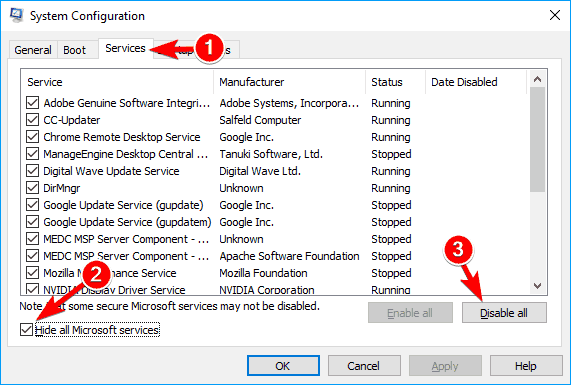
- Teraz przejdź do Uruchomienie zakładkę i kliknij Otwórz Menedżera zadań.
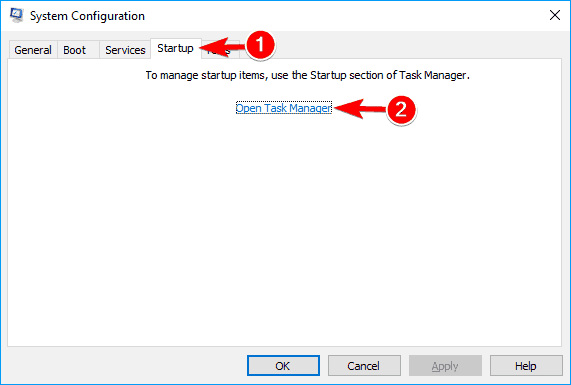
- Pojawi się lista aplikacji startowych. Kliknij prawym przyciskiem myszy pierwszą aplikację na liście i wybierz Wyłączyć. Powtórz ten krok dla wszystkich aplikacji na liście.
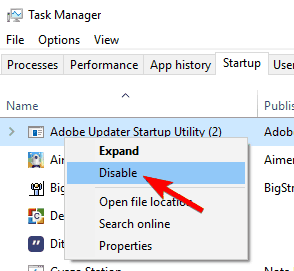
- Teraz wróć do Konfiguracja systemu okno i kliknij Zastosować i dobrze aby zapisać zmiany. Jeśli pojawi się prośba o ponowne uruchomienie komputera, wybierz choose Zrestartuj teraz opcja.
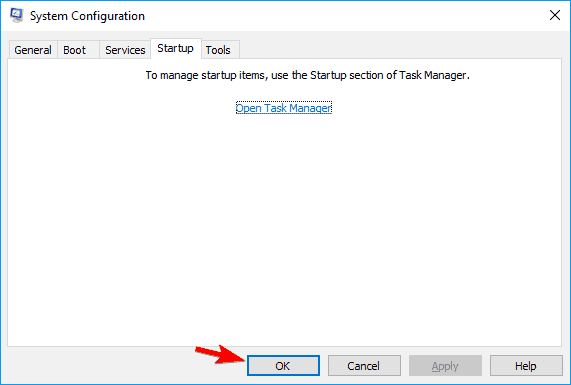
Jeśli interesuje Cię, jak dodawać lub usuwać aplikacje startowe w systemie Windows 10, sprawdź ten prosty przewodnik.
- CZYTAJ WIĘCEJ: Nie możesz otworzyć Menedżera zadań? Nie martw się, mamy dla Ciebie odpowiednie rozwiązanie.
Po ponownym uruchomieniu komputera sprawdź, czy problem nadal występuje. Jeśli nie, przyczyną problemu była jedna z wyłączonych aplikacji lub usług.
Aby naprawić przyczynę problemu, musisz włączać wyłączone aplikacje i usługi jeden po drugim, aż znajdziesz ten, który powoduje ten problem.
Pamiętaj, że po włączeniu zestawu aplikacji lub usług musisz ponownie uruchomić komputer. Po znalezieniu problematycznej aplikacji możesz ją odinstalować, zaktualizować lub wyłączyć.
To wszystko, pięć sposobów na naprawienie fix wykryto potencjalny błąd bazy danych Windows Update komunikat o błędzie w systemie Windows 10.
Możesz napisać do nas poniżej, jeśli te rozwiązania zadziałały dla Ciebie lub jeśli potrzebujesz dalszej pomocy w rozwiązaniu tego problemu.
W razie potrzeby użyj tego poradnik, jak rozwiązać problemy z narzędziem do rozwiązywania problemów.
- Jak to naprawić Błąd bazy danych Windows Update?
Jak opisano w tym poradnik, jak rozwiązać potencjalny błąd bazy danych Windows Update, możesz zastosować kilka działających rozwiązań. Na przykład możesz odświeżyć swój komputer.
- Gdzie jest przechowywana baza danych Windows Update?
Baza danych Windows Update jest przechowywana na dysku systemowym. Dokładniej, możesz go znaleźć w C: WINDOWSSoftwareDistributionPobierz.
 Nadal masz problemy?Napraw je za pomocą tego narzędzia:
Nadal masz problemy?Napraw je za pomocą tego narzędzia:
- Pobierz to narzędzie do naprawy komputera ocenione jako świetne na TrustPilot.com (pobieranie rozpoczyna się na tej stronie).
- Kliknij Rozpocznij skanowanie aby znaleźć problemy z systemem Windows, które mogą powodować problemy z komputerem.
- Kliknij Naprawić wszystko rozwiązać problemy z opatentowanymi technologiami (Ekskluzywny rabat dla naszych czytelników).
Restoro zostało pobrane przez 0 czytelników w tym miesiącu.
Często Zadawane Pytania
Rozpalanie skanów SFC i DISM to zalecane procedury, aby szybko rozwiązać problem. Możesz także uruchomić narzędzie do rozwiązywania problemów z Windows Update.
W razie potrzeby użyj tego poradnik, jak rozwiązać problemy z narzędziem do rozwiązywania problemów.
Jak opisano w tym poradnik, jak rozwiązać potencjalny błąd bazy danych Windows Update, możesz zastosować kilka działających rozwiązań. Na przykład możesz odświeżyć swój komputer.
Baza danych Windows Update jest przechowywana na dysku systemowym. Dokładniej, możesz go znaleźć w C: WINDOWSSoftwareDistributionPobierz.
Ten błąd oznacza, że Twój system operacyjny nie może uzyskać dostępu do C:/folder Windows.


